İlan
Sanal makine, farklı bir işletim sistemini taklit etmenizi sağlar. Windows, macOS, Linux veya başka bir şekilde, ana bilgisayarın sınırlarından ayrılmadan farklı bir işletim sistemi deneyebilirsiniz. Ayrıca, sanal bir makinenin test yazılımı, eski oyunları önyükleme veya kötü amaçlı yazılım analizi gibi birçok kullanımı vardır.
Çoğu zaman, sanal makinede çalışan testi yüklersiniz. Ancak, biraz zaman kazanmak için önceden oluşturulmuş sanal makine görüntülerini de indirebilirsiniz. Yani, VirtualBox için sanal disk görüntülerini indirebileceğiniz üç web sitesi.
Sanal Disk Görüntüsü Nedir?
bir sanal disk görüntüsü (VDI) VirtualBox sanal sabit diskinin görüntüsüdür. Bir VDI indirebilir, VirtualBox'a (veya başka bir sanal makine aracına) yükleyebilir ve önceden oluşturulmuş işletim sistemi ortamını yükleyebilirsiniz. Birçok kullanıcı için, VirtualBox'a bir işletim sistemi indirip kurmanın yanı sıra yapılandırma zamanından da tasarruf sağlar.
VDI'ler, herkesin başka bir makinede indirip kullanabileceği işletim sistemi oluşturma ortamının tam bir klonudur.
VDI'ler, VirtualBox için sanal disk görüntüsü kabıdır. Ancak, VirtualBox sanal disk görüntüleri tek sanal makine diski görüntü türünden çok uzaktır. Ayrıca aşağıdakilerle de karşılaşabilirsiniz:
- VMDK: VMDK, VMware'in sanal disk görüntüsü kapsayıcısıydı, ancak şimdi neredeyse tüm sanal makine uygulamalarının kullanabileceği açık bir standarttır.
- VHD: VHD, Microsoft’un sanal disk görüntü taşıyıcısıdır.
- HDD: Hayır, sabit disk sürücünüz değil. HDD, macOS sanal makine uygulaması Parallels kullanılarak oluşturulan bir disk görüntü formatıdır.
Tamam, şimdi üç VDI indirme sitesine gidelim ve hangi teklifi görelim.
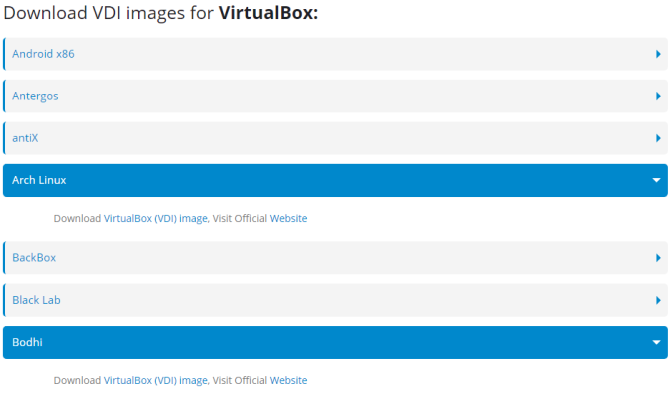
OS Boxes neredeyse kullanışlı bir site 60 farklı sanal disk görüntüsü. VDI'lar en popüler Linux dağıtımlarını ve birkaç belirsiz olanı da içerir. Sunulan VDI'ler nispeten kullanıyor güncel versiyonlar OS Box'ların en iyi özelliklerinden biri olan Linux işletim sistemlerinin
Özellikle diğer birçok VDI indirme seçeneği verildiğinde VDI derlemeleri için son derece eski sürümleri kullanın.
Diğer VDI indirme siteleri daha geniş bir seçim sunabilse de, OS Kutuları mevcut VDI'ler onu en iyi seçeneklerden biri haline getirir.

VirtualBoxes Görüntüsü bölümü, 50 VDI ücretsiz indirebilirsiniz. Önceki bölümden sonra VirtualBoxes VDI'ları eskidir. Örneğin, Arch Linux VDI, yazı yazılırken beş yaşında olan 2014'ten bir yapı kullanır.
Bununla birlikte, VirtualBox'lar, OS Kutularının henüz yüklemediği bazı önceden oluşturulmuş VDI'ler sunar.
İlgilendiğiniz belirli bir VDI varsa ve özellikle daha eski bir yapı arıyorsanız (güvenlik testi için veya başka bir şekilde), VirtualBox'larda bulabilirsiniz.
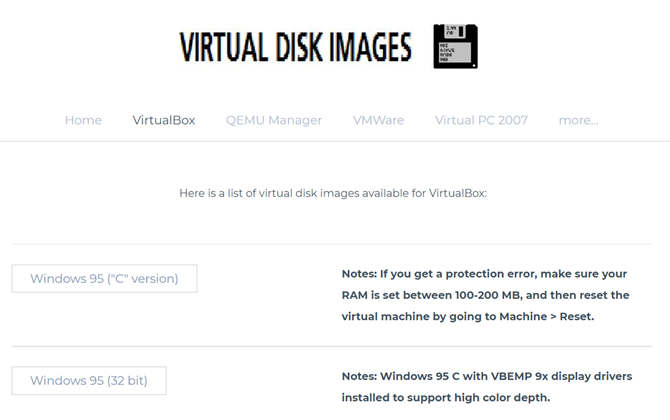
Sanal Disk Görüntüleri önceki iki VDI sitesi için farklı bir seçim sunar. Önceden oluşturulmuş Linux dağıtımları yerine, Sanal Disk Görüntüleri size çeşitli Windows VDI'leri. Onlar da sadece Windows VDI'lar değil. Örneğin, Windows 98, Windows NT 4.0 ve Windows ME'yi birkaç adla indirebilirsiniz.
Burada Windows 10 için bir VDI bulamazsınız. Ancak, zamanda yolculuk yapmak ve Windows'u “modern” dönemden önce yaşamak için önceden oluşturulmuş Windows VDI'lardan yararlanabilirsiniz.
VirtualBox'a VDI Kurulumu
Artık sanal disk görüntünüzle ne yapacağınızdan emin değil misiniz? VDI'yi VirtualBox'a nasıl yükleyeceğinize dair çok hızlı bir öğretici.
- VirtualBox'ta, Yeni.
- Bir Ad girin, ardından Tür ve Sürümü kullanmak istediğiniz VDI ile eşleşecek şekilde değiştirin.
- seçmek Mevcut bir sanal sabit disk dosyasını kullanmaardından kullanmak istediğiniz sanal disk görüntüsünün konumuna göz atın. seçmek Oluşturmak.
- VirtualBox Manager'da yeni oluşturulan VDI'ya sağ tıklayın. VDI ayarlarını sisteminize uyacak şekilde değiştirin.
- VDI'yı çift tıklatın ve önceden oluşturulmuş işletim sistemine önyükleme yapın.
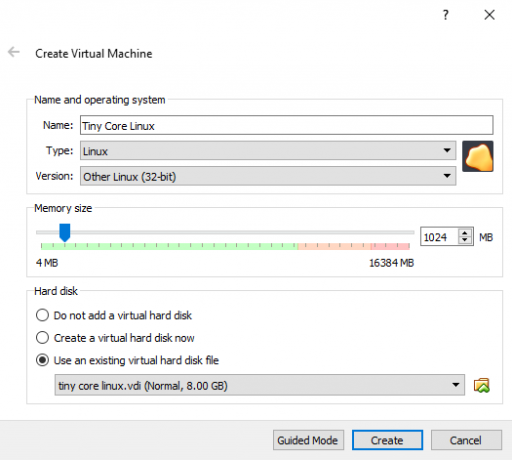
Çıkış yapmak Ben Stegner'ın VirtualBox kılavuzu VirtualBox Nasıl Kullanılır: Kullanıcı KılavuzuVirtualBox ile birden fazla işletim sistemini kolayca kurabilir ve test edebilirsiniz. Windows 10 ve Ubuntu Linux'u sanal makine olarak nasıl kuracağınızı göstereceğiz. Daha fazla oku VDI'larınızı yönetme hakkında daha fazla bilgi için.
ISO vs. VDI: Hangisi Daha İyi?
VirtualBox ile kullanmak için bir grup VDI indirmeye başlamadan önce, ISO görüntü alternatiflerini kullanmayı düşünün.
VDI'lar çoğunlukla VDI yapıları için eski bir ISO kullanır. Bu kesinlikle bir sorun değil. Ancak yüklediği VDI'yi güncellemek için ekstra zaman harcamanız gerekecek. Alternatif olarak, VirtualBox'a bir ISO yükleyebilirsiniz.
İşletim sistemini kullanmadan önce güncelleyeceksiniz, ancak ISO güncellemesinin vadesi daha kısa sürecektir. Bunun nedeni, en son ISO'nun indirilmesinin sistem güncellemelerinin büyük çoğunluğunu içermesidir.
Bir ISO dosyası aracılığıyla indirme ve yükleme, işletim sistemi yükleme işlemi üzerinde kontrol sağlayarak, gereksinimlerinize uygun ayarları değiştirmenizi sağlar.
Sanal Disk Görüntüsü İndirme
Sanal disk görüntülerinin ISO'lara göre bazı avantajları vardır. Bir dizi işletim sistemini kolayca indirip kurabilirsiniz. İndirildikten sonra sisteme önyükleme yapmak uzun sürmemelidir ve ortam veya deneyim istediğiniz veya ihtiyacınız olan şey değilse, her zaman başka bir VDI için kapatabilirsiniz.
Üç VDI indirme sitesi, temiz ve tamamen ücretsiz sanal disk görüntülerinin en iyi seçimini sunar. Alternatif VDI indirme sitelerini bulmak için dayak yolundan çok uzaklaşmanız tavsiye edilmez. Seçim son derece küçük. Bazı durumlarda, daha az bilinen siteler kötü amaçlı veya hatta kötü amaçlı VDI'ler barındırabilir.
VDI'ler ayrıca kişisel sürücüleri klonlamak için de kullanışlıdır. İçin rehberimize göz atın mevcut Windows sabit sürücünüzün sanal makine klonu oluşturma Varolan Windows Sabit Sürücünüzün Sanal Makine Klonunu OluşturmaSanallaştırma, bir işletim sisteminin (OS) başka bir işletim sisteminde çalışmasına izin verir. Sisteminizin sanal makine klonunu nasıl oluşturacağınızı ve nasıl kullanacağınızı göstereceğiz. Daha fazla oku .
Gavin, MUO'nun kıdemli yazarıdır. Ayrıca MakeUseOf'un kripto odaklı kardeş sitesi Blocks Decoded için Editör ve SEO Yöneticisi. Devon tepelerinden ve on yıllık profesyonel yazma deneyiminden yağmalanan BA (Hons) Dijital Sanat Uygulamaları ile Çağdaş Yazma çalışmaları var. Bol miktarda çay içiyor.


